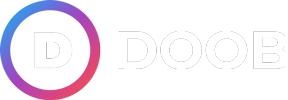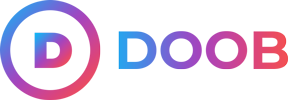Kết nối Bluetooth trên Mazda 3 đem lại trải nghiệm lái xe an toàn và tiện lợi hơn. Trong 50 từ đầu tiên này, chúng ta sẽ cùng tìm hiểu cách hướng dẫn kết nối bluetooth trên Mazda 3 một cách chi tiết và dễ hiểu nhất.
Tìm hiểu về Kết nối Bluetooth trên Mazda 3
Việc kết nối Bluetooth trên xe Mazda 3 cho phép bạn thực hiện cuộc gọi rảnh tay, nghe nhạc, và sử dụng các ứng dụng điện thoại một cách an toàn khi đang lái xe. Tính năng này giúp bạn tập trung vào việc lái xe, giảm thiểu nguy cơ tai nạn giao thông.
Các bước Kết nối Bluetooth trên Mazda 3
Để kết nối điện thoại với hệ thống Mazda Connect trên Mazda 3, bạn hãy làm theo các bước sau:
- Bật Bluetooth trên điện thoại: Đảm bảo Bluetooth trên điện thoại của bạn đã được bật và đang ở chế độ tìm kiếm thiết bị.
- Truy cập màn hình cài đặt Bluetooth trên Mazda 3: Trên màn hình Mazda Connect, chọn mục “Communication” hoặc “Settings”, sau đó chọn “Bluetooth”.
- Thêm thiết bị mới: Chọn “Add a Device” hoặc “Pair New Device” trên màn hình Mazda Connect.
- Chọn tên thiết bị trên điện thoại: Tên Mazda 3 của bạn sẽ xuất hiện trên danh sách các thiết bị Bluetooth có sẵn trên điện thoại. Chọn tên Mazda 3 để bắt đầu quá trình ghép nối.
- Nhập mã PIN (nếu cần): Một số hệ thống Mazda Connect yêu cầu nhập mã PIN để xác nhận kết nối. Mã PIN này thường được hiển thị trên cả màn hình Mazda Connect và điện thoại của bạn. Nhập mã PIN trên cả hai thiết bị để hoàn tất quá trình ghép nối.
Lợi ích của việc Kết nối Bluetooth
- An toàn: Thực hiện cuộc gọi rảnh tay, giữ tay trên vô lăng và mắt nhìn đường.
- Tiện lợi: Nghe nhạc, podcast và sử dụng các ứng dụng điện thoại một cách dễ dàng.
- Kết nối liên tục: Tự động kết nối khi điện thoại và xe ở trong phạm vi kết nối.
Bạn có thể tham khảo thêm thông tin về đánh giá xe mazda 3 2018.
Khắc phục sự cố Kết nối Bluetooth
Đôi khi, bạn có thể gặp sự cố khi kết nối Bluetooth. Dưới đây là một số giải pháp:
- Khởi động lại điện thoại và hệ thống Mazda Connect: Đôi khi, việc khởi động lại đơn giản có thể giải quyết được nhiều vấn đề.
- Xóa thiết bị đã ghép nối và ghép nối lại: Nếu việc khởi động lại không hiệu quả, hãy thử xóa thiết bị đã ghép nối trên cả điện thoại và Mazda Connect, sau đó ghép nối lại từ đầu.
- Kiểm tra phiên bản phần mềm: Đảm bảo rằng cả phần mềm trên điện thoại và hệ thống Mazda Connect đều được cập nhật lên phiên bản mới nhất. Bạn có thể tìm thấy sách hướng dẫn sử dụng Mazda 3 2017 tại sách hướng dẫn sử dụng mazda 3 2017.
- Kiểm tra khả năng tương thích: Đảm bảo rằng điện thoại của bạn tương thích với hệ thống Mazda Connect.
Tham khảo thêm về 2016 mazda 3 sedan specs để biết thêm chi tiết về hệ thống của xe.
Kết luận
Hướng dẫn kết nối bluetooth trên Mazda 3 khá đơn giản và mang lại nhiều lợi ích cho người lái. Hy vọng bài viết này đã cung cấp cho bạn những thông tin cần thiết để kết nối điện thoại với Mazda 3 của bạn một cách dễ dàng. Nếu bạn gặp bất kỳ sự cố nào, đừng ngần ngại liên hệ với chúng tôi. Xem thêm thông tin về mẫu xe mazda 3 2019.
Mô tả các tình huống thường gặp câu hỏi
- Không tìm thấy thiết bị Mazda 3 trên điện thoại: Kiểm tra lại Bluetooth trên điện thoại đã bật và Mazda 3 đang ở chế độ dò tìm.
- Kết nối bị ngắt quãng: Thử di chuyển điện thoại đến gần màn hình trung tâm hơn hoặc kiểm tra vật cản.
- Âm thanh bị rè hoặc nhiễu: Kiểm tra chất lượng kết nối và âm lượng trên cả điện thoại và xe. Có thể bạn cần nâng cấp đầu dvd trên mazda 3.
Gợi ý các câu hỏi khác, bài viết khác có trong web.
Bạn có thể tìm hiểu thêm về các tính năng khác của Mazda 3 trên website của chúng tôi.